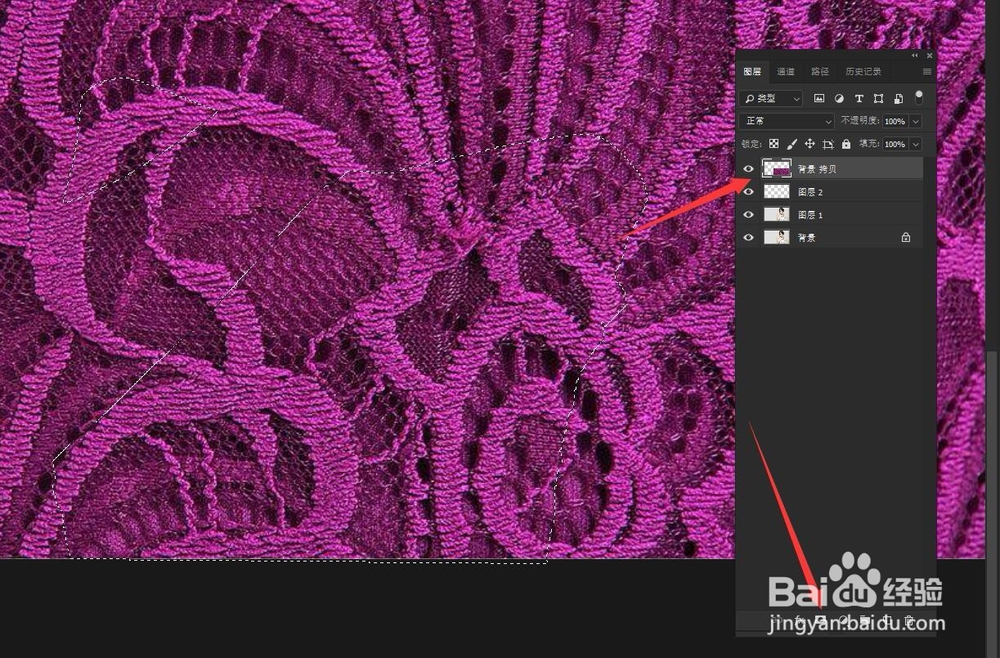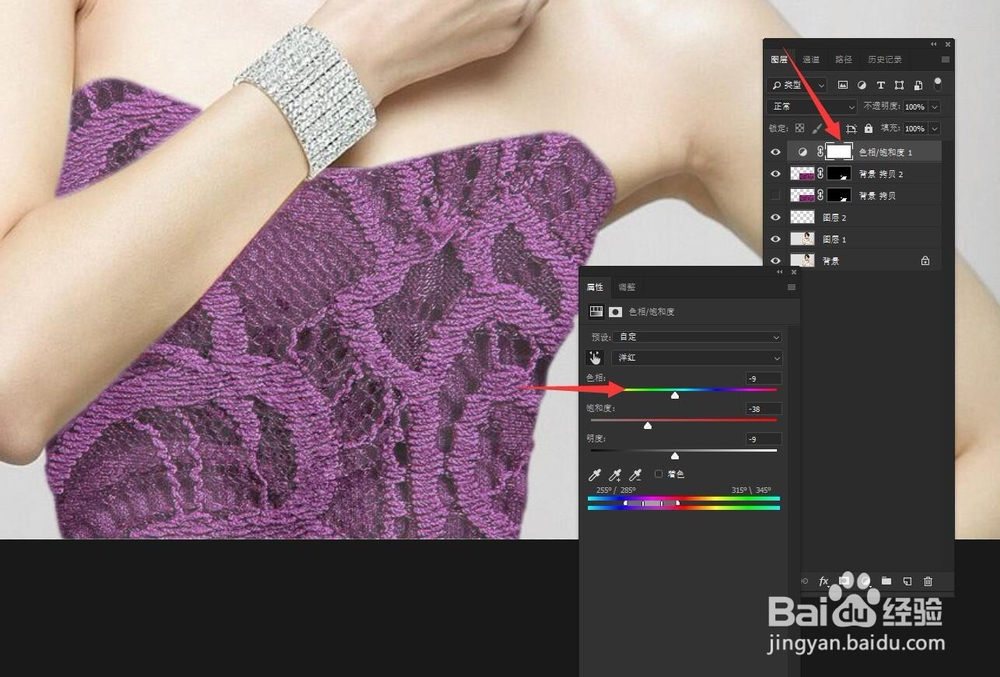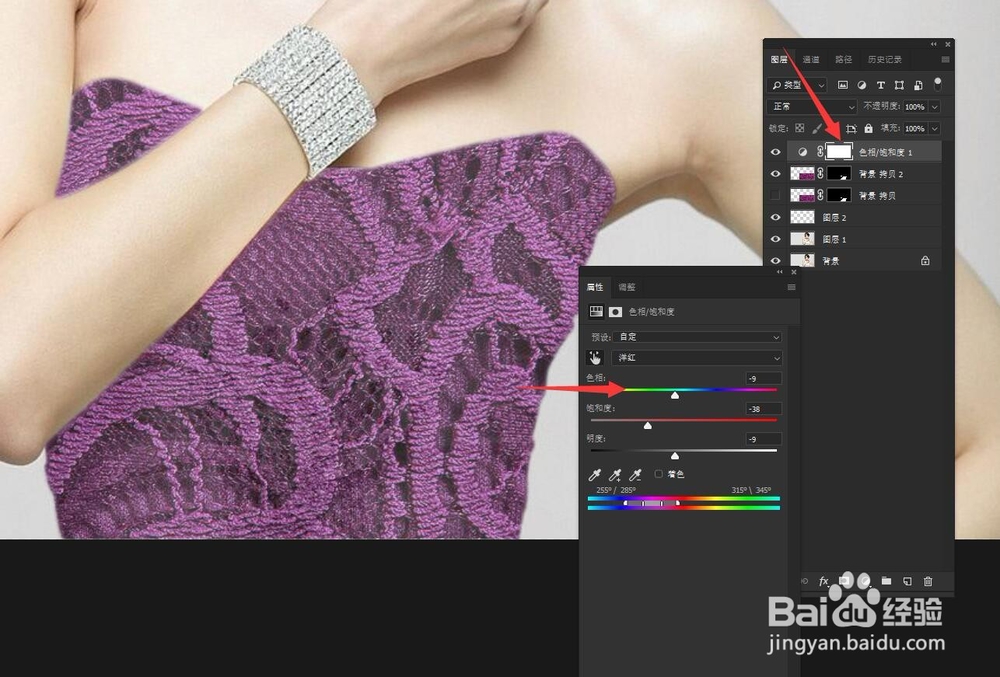利用Photoshop给人物的衣服换图案
1、首先第一步导入素材,这一点就不说了,如果你不知道的话【来人,拖出去糟蹋了!!!】诺!就是这样子滴!将素材文件拖进来之后,直接新建图层,【快捷键是;Ctrl+j】
2、然后我们将衣服的部位用钢笔工具勾勒出来。
3、勾勒出来以后,按快捷键Ctrl+回车键,将路径变为选区。这时候我们再次新建空白图层,直接将素材拖入其中即可。由于原片是光滑的布料,这里选用的是毛线布料,材质会有些不同,不过关系不大,其他的可以以此类推。
4、然后直接在新建图层之中,新建蒙版,这样就直接覆盖掉多余的部分。
5、这时候衣服的轮廓已经出来了,不过由于边角部位还有些粗糙。我们直接双击蒙版,进入选择并遮住工具面板。将平滑给三个像素、羽化给一到两个像素,看人物素材而定。
6、好了以后勾选净化颜色,点击确定退出。这时,由于材质素材,跟我们的衣服的纹理不搭,所以再给一个显示模式。各一个色相饱和度,并按住alt+鼠标左键,做一个剪贴蒙版。
7、好了剩下的就大功告成了,大概思路就是这样,不过根据不同的素材,会有所变化,多多练习即可。
声明:本网站引用、摘录或转载内容仅供网站访问者交流或参考,不代表本站立场,如存在版权或非法内容,请联系站长删除,联系邮箱:site.kefu@qq.com。
阅读量:21
阅读量:21
阅读量:22
阅读量:82
阅读量:77